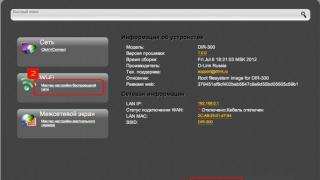(3
آرا، میانگین: 4,67
از 5)

اغلب اتفاق می افتد که کاربر فقط زمانی به وضعیت هارد دیسک فکر می کند که از قبل بفهمد هارد دیسک شروع به فرو ریختن کرده یا کاملاً از کار افتاده است. به منظور محافظت از خود در برابر از دست دادن داده های مهم ذخیره شده در هارد دیسک، باید به طور دوره ای وضعیت آن را بررسی کنید. بررسی و بازیابی هارد دیسک یک فرآیند طولانی است، بنابراین چند ساعت وقت آزاد خود را ذخیره کنید و ادامه دهید.
من پیشنهاد می کنم یک برنامه رایگان برای بررسی وضعیت و بازیابی هارد دیسک ویکتوریا در نظر بگیرید.
ویکتوریا دارای ویژگی های زیر است:
- ارائه اطلاعات کامل در مورد وضعیت هارد دیسک؛
- به شما امکان مشاهده S.M.A.R.T را می دهد. تنظیمات هارد دیسک؛
- دارای چندین سطح تأیید HDD - تأیید، نوشتن، خواندن، با نمایش خلاصه آدرس بلوک های معیوب.
- قادر به بررسی سطح سخت است.
- ابزار قادر به تشخیص حافظه و رابط دیسک برای خرابی و آسیب به اطلاعات در هنگام دریافت و ارسال است.
- امکان تغییر سرعت چرخش شفت وجود دارد.
- بستن بخش های بد از دسترسی و تخصیص مجدد؛
- قالب بندی رسانه های سطح پایین؛
- امکان پاک کردن اطلاعات بدون امکان بازیابی؛
- تنظیم و حذف رمز عبور برای دسترسی به HDD.
بیایید با برنامه شروع کنیم
امکان دانلود ابزار از سایت رسمی وجود نداشت، برای دانلود به اینجا بروید
ویکتوریا تحت ویندوزهای 7، 8 و 10 - 64 و 32 بیت - تست شده شروع و اجرا می شود.
آرشیو را با برنامه دانلود و باز کنید. ویکتوریا را شروع کنید. 
پنجره اصلی برنامه باز می شود. ما به دو تب علاقه مندیم.
تب SMART
تمام اطلاعات مربوط به هارد دیسک در اینجا نمایش داده می شود. نتایج تست را برای خواندن و نوشتن، سلامت هارد دیسک و پاسخگویی نمایش می دهد
ما دکمه "GetSMART" را فشار می دهیم و برنامه اطلاعاتی در مورد وضعیت HDD به شما می دهد. 
در اینجا با جزئیات بیشتر توقف خواهیم کرد.
این عملکرد به شما این امکان را می دهد که هارد دیسک را برای خطاها تست کرده و سپس آنها را تصحیح کنید.
هنگام آزمایش یک دیسک، برنامه به صورت گرافیکی بخش های مشکل را نشان می دهد و آنها را با مستطیل هایی با رنگ های مختلف علامت گذاری می کند. هر خوشه بسته به حالتش با رنگ های خاصی مشخص می شود.
- خاکستری - بخش هایی به خوبی خوانا.
- سبزها - کمی طولانی تر از خاکستری ها پاسخ می دهند، اما آنها نیز در شرایط خوبی هستند.
- نارنجی - این بخش ها برای مدت طولانی خوانده می شوند. به عنوان یک قاعده، این آنها هستند که ترمز هارد دیسک را ایجاد می کنند. هنگام تست نباید بیش از 50 نفر باشند، آنها در حال کار هستند، اما به زودی شکست خواهند خورد. آنها قابل بازیابی نیستند.
- قرمز - بخش ها آسیب دیده اند یا قابل خواندن نیستند. قابل بازیابی نیست وجود چنین بخش هایی نشان می دهد که باید به فکر تغییر دیسک باشید.
- آبی با بخش های متقاطع که خواندن آن باعث خرابی می شود. اطلاعات از آنها قابل بازیابی نیست. لازم است چنین بخش هایی را مجدداً پارتیشن بندی کنید تا هارد دیسک روی آنها ننویسد یا اطلاعات را از آنها نخواند. این کار با استفاده از گزینه "Remap" انجام می شود که در ادامه در مورد آن خواهید خواند.
گزینه های تست: نادیده گرفتن، پاک کردن، نقشه مجدد، بازیابی
- نادیده گرفتن - این گزینه نشان می دهد که شما فقط باید دیسک را بررسی کنید و هیچ عمل بازیابی را با آن انجام ندهید.
- پاک کردن - وقتی این عملکرد فعال باشد، بخشهای ناخوانا در طول اسکن بازنویسی میشوند.
- Remap - به شما امکان می دهد بخش هایی را که دارای خطا هستند دوباره نقشه برداری کنید. اگر یک بخش ناخوانا بر روی دیسک پیدا شود، برنامه این بخش را با یک بخش قابل خواندن جایگزین می کند.
- بازیابی - این ویژگی فقط در نسخه پولی کار می کند. به شما امکان می دهد بخش های غیر کار را بازیابی کنید.
بعد از اینکه در مورد تنظیمات تست برنامه تصمیم گرفتید، روی دکمه Start کلیک کنید، بدین ترتیب تست شروع می شود و می توانید به نوشیدن قهوه بروید. تأیید ممکن است زمان زیادی طول بکشد، بنابراین لطفا صبور باشید.
یک کامپیوتر مدرن بدون هارد دیسک قابل تصور نیست. از این گذشته ، این اوست که دستگاه اصلی ذخیره اطلاعات کاربر و نصب نرم افزار روی آن است. با این وجود، هارد دیسک منبع خاص خود را دارد و یکی از غیر قابل اعتمادترین دستگاه هایی است که مستعد آسیب هستند. یکی از شاخص های اصلی فرسودگی یا آسیب دیدگی هارد، وجود بدسکتور روی آن است.
لطفاً توجه داشته باشید که این برنامه فقط می تواند بخش هایی را که در سطح نرم افزار آسیب دیده اند اصلاح کند. بخش هایی که از نظر فیزیکی آسیب دیده اند فقط می توانند توسط برنامه مسدود شوند، اما رفع نمی شوند.
Victoria یک ابزار رایگان است که برای دانلود و استفاده در دامنه عمومی در دسترس است. وب سایت رسمی برنامه http://hdd.by/victoria/. این برنامه همچنین برای دانلود در بسیاری از سایت های میزبان فایل موجود است.
برای بررسی دیسک از نظر عیوب سطحی یا بدسکتورها و رفع آنها با استفاده از Victoria:

در اینجا می توانید ابتدا و انتهای ناحیه آزمایش شده را تنظیم کنید که به طور پیش فرض روی کل دیسک تنظیم شده است: اینها فیلدهای Start LBA - End LBA هستند. و همچنین، اقدامات برنامه در پایان تست (به منوی پاپ آپ پایان تست مراجعه کنید)، انتخاب تست و غیره. برای یک تست ساده، بهتر است چیزی را تغییر ندهید.
اصل برنامه به شرح زیر است: کل دیسک به بخش هایی با طول یکسان تقسیم می شود و برنامه درخواستی را برای هر بخش ارسال می کند. هر چه زمان انتظار برای پاسخ از یک بخش بیشتر باشد، احتمال شکست آن بیشتر است. دلیل این امر هم می تواند فرسودگی فیزیکی هارد و هم رفتار نادرست با آن باشد. بخش های بد با جایگزینی آنها از ناحیه ذخیره دیسک از روی دیسک پنهان می شوند.
قبل از تست، باید سوئیچ Ignore, Remap, Erase, Restore را تنظیم کنید.
- در حالت نادیده گرفتن (نادیده گرفتن) - تجزیه و تحلیل و نمایش اطلاعات انجام می شود. همانطور که در تصویر تست مشاهده می کنید، ما تست را در این حالت راه اندازی کردیم.
- Remap (remap) - این حالت جایگزینی بخش های آسیب دیده یا بد با بخش های کاری از منطقه ذخیره دیسک است.
- با استفاده از حالت بازیابی (بازیابی) - می توانید بخش هایی را که در سطح نرم افزار آسیب دیده اند بازیابی کنید.
- پاک کردن تلاشی برای نوشتن در بخش بد برای استفاده بیشتر است. این حالت فقط برای کاربران پیشرفته توصیه می شود، زیرا استفاده نادرست از آن می تواند به دیسک آسیب برساند و منجر به از دست رفتن اطلاعات شود.
همانطور که می بینید، در نتیجه آزمایش، ویکتوریا دیسک را تجزیه و تحلیل می کند و تعداد بخش ها را بسته به زمان پاسخگویی هر یک از آنها نمایش می دهد. این اطلاعات در نمودار در پنجره سمت چپ کپی شده است.

بخش هایی که با رنگ نارنجی مشخص شده اند در حال حاضر مشکل زا هستند، قرمز یا آبی بخش های بد آسیب دیده هستند. بخشهای سبز بخشهایی با تأخیر پاسخ هستند، اما هنوز نیازی به اصلاح ندارند.
اگر تست با بخش های بد کامل شود، می توان مراحل زیر را برای رفع آنها انجام داد:
- می توانید در حالت Remap از دیسک عبور کنید.
- اگر پس از آن بخش های بد باقی بماند، دیسک را می توان دوباره در حالت Restore تست کرد.
برای این کار کافیست حالت مورد نظر را انتخاب کرده و با فشار دادن دکمه Start دوباره آن را راه اندازی کنید.

باید بدانید که ویکتوریا یک ابزار خوب است، اما برای همه مشکلات هارد دیسک نوشدارویی نیست، بلکه برای آزمایش یک هارد دیسک در حال کار، بدون آسیب فیزیکی، و تعمیر بخش های خراب به صورت برنامه ای طراحی شده است. فرسودگی یا آسیب فیزیکی ویکتوریا را درست نمی کند.
داده های از دست رفته، در نتیجه ظاهر شدن بخش های خراب یا آسیب دیده روی هارد دیسک، با استفاده از آن قابل بازیابی هستند.
نسخه 4.46 برای ویندوز وجود دارد، نسخه های غیر رسمی که توسط علاقه مندان نوشته شده است، مانند نسخه 4.47. در حال حاضر برای عملیات و تشخیص راحت تر است - این نسخه قبلاً دارای یک رابط گرافیکی است. برنامه در یک پنجره جداگانه باز می شود، پنجره را می توان به حداقل رساند، دکمه ها، ناوبری، سوئیچ ها مانند ویندوز و غیره ساخته می شوند. این برنامه از کار با دیسک های با ظرفیت زیاد پشتیبانی می کند، زمان کمتری برای آزمایش صرف می شود. امروز با نسخه 4.46 و 4.47 آشنا می شویم.
در مورد عملکرد نسخه 4.46 نظرات مختلفی وجود دارد. اگرچه زیباتر، سریعتر و راحت تر است، اما همه خوشحال نیستند فقط به این دلیل که مکانیسم تصحیح خطای اعلام شده به طور کامل روی آن کار نمی کند. در اینجا البته باید در نظر داشت که برنامه رایگان است. یک نسخه تجاری هم وجود داشت، حدود 700 دلار قیمت داشت. خود نویسنده اعتراف می کند که نمی خواهد تعمیرکاران هارد دیسک را بیکار کند، بنابراین نمی توانید انتظار عملکرد کامل را در نسخه رایگان داشته باشید.
چگونه برنامه Victoria 4.46 را برای تست هارد نصب و اجرا کنیم؟
همه چیز بستگی به وظیفه ای دارد که برای خود تعیین می کنید. اگر تصمیم دارید به سادگی و به سرعت یک دیسک را تشخیص دهید، نسخه ویندوز برای شما مناسب است. این به اصطلاح نسخه دسکتاپ است. می توان آن را مانند هر برنامه دیگری اجرا کرد. او دیسک را آزمایش می کند، خطاها را پیدا می کند، اما نمی تواند آنها را برطرف کند، زیرا دیسک مشغول خواهد بود. این برنامه را می توانید از اینجا دانلود کنید. شما باید با انتخاب فایل برنامه در اکسپلورر، برنامه را از طرف مدیر اجرا کنید:
نسخه دیگری از برنامه در دیسک های اضطراری گنجانده شده است، چنین دیسکی را می توان بارگیری کرد، روی سی دی رایت کرد و کامپیوتر را می توان از این دیسک بوت کرد. پس از آن می توانید یک برنامه را از منو انتخاب کرده و اجرا کنید. چنین دیسک هایی از زیر ویندوز PE بارگیری می شوند و می توانید به طور کامل کار کنید.

چگونه در ویکتوریا 4.47 کار کنیم؟
پس از شروع برنامه، پنجره ای را مشاهده می کنیم که می توانید شروع به کار کنید. اولین کاری که باید انجام دهیم انتخاب هارد دیسک مورد نظر است. هر دیسک شماره سریال منحصر به فرد خود را دارد که معمولاً روی برچسب موجود است.

هنگامی که یک دیسک را انتخاب می کنید، تمام اطلاعات مربوط به آن نمایش داده می شود - مدل، شماره سریال، پشتیبانی از واحدهای اندازه گیری، حافظه پنهان. گذرنامه دستگاه با مشخصات فنی آن روی صفحه نمایش داده می شود.

تب بعدی S.M.A.R.T هستش حتما باید بخونید. به تب بروید و روی دکمه کلیک کنید هوشمند شوید:

سیستم خودمانیتورینگ (SMART) وضعیت فعلی (سلامت) دستگاه را نمایش می دهد. ادامه مطلب را در وضعیت این دیسک دیگر خیلی خوب نیست، به زودی باید تعویض شود:

اما این برنامه در نظر دارد که وضعیت SMART تا کنون خوب است. علاوه بر این، درایو اسکن شده را به عنوان یک فایل باینری SMART ذخیره می کند. راحت. بعد از تست قابل مقایسه است. به برگه بروید تست هااین چیزی است که ما اکنون به آن نیاز داریم. پنجره سمت چپ آزمایش بلادرنگ را نشان می دهد:

بررسی می کنیم که آیا کادرهایی برای شمارش بخش های بد وجود دارد یا خیر. اطلاعات مربوط به بخش های علامت گذاری شده ثبت می شود:

یک حالت اسکن را انتخاب کنید. این نسخه دارای حالت خواندن خطی از بخش اول تا آخرین بخش (سریع ترین) است:

حالت دیگر، خواندن خطی، اما برعکس - از آخرین بخش تا اولین. این اتفاق می افتد که بخش های بد در انتهای کار می روند و در این حالت برنامه بلافاصله آنها را پیدا می کند:

یک حالت خواندن تصادفی وجود دارد، این زمانی است که آدرس بلوک به صورت متوالی خوانده نمی شود، اما توسط یک مولد اعداد تصادفی تنظیم می شود:

همچنین حالتی وجود دارد که طبق الگوریتم پروانه کار می کند - بخش ها به طور متناوب از ابتدا و انتهای دیسک بررسی می شوند. وقتی نوبت به وسط می رسد، آزمون به پایان می رسد. حالت بررسی سریع نیست. سرعت دیسک را ارزیابی می کند، کار دیسک تحت بار را شبیه سازی می کند.

سوئیچ های بالا مسئول حالت خواندن سطح هستند:

- تأیید کنید- حالت تست، داده های روی دیسک بررسی می شود.
- خواندن- اطلاعات بخش به بخش خوانده می شود.
- نوشتن- حالت نوشتن دیسک
توجه! تست درایو با انتخاب گزینه Write منجر به از دست رفتن اطلاعات درایو می شود. مراقب باش!
در زیر سوئیچ هایی وجود دارند که مسئول کارهایی هستند که برنامه با سکتورهای بد انجام می دهد:
- چشم پوشی- بخش های بد را پیدا می کند، اما رفع نمی کند.
- نقشه مجدد- بخش های شکسته را با اختصاص یک آدرس جدید از ذخیره به آنها بهبود می بخشد (پنهان می کند). در آینده به آنها اشاره نمی شود.
- پاک کردن- اطلاعات را از بخش های بد پاک می کند و صفر را در آنجا می نویسد. اگر این موفقیت آمیز باشد، این بخش دیگر بد در نظر گرفته نمی شود. داده ها را از بین می برد.
- بازگرداندن. سعی می کند اطلاعات را از بخش های بد بازیابی کند. در نسخه رایگان، حالت غیرفعال است.
برای ایمنی، بهتر است ابتدا تنظیمات را مانند تصویر تنظیم کنید. شروع تست با دکمه شروع:

اطلاعات به صورت نمودار روی صفحه ظاهر می شود:

در هر زمان، می توانید اسکن را متوقف کنید، به حالت دیگری بروید. می توانید اندازه بلوک علامت زده شده و زمان تاخیر را تغییر دهید. این ممکن است زمان اسکن را افزایش یا کاهش دهد.

در اینجا، من ناگهان بخش های بدی را در دیسک خود پیدا کردم:

خوب، در حال حاضر 448 مورد از آنها وجود دارد. اکنون پس از آزمایش، موارد بیشتری اضافه خواهد شد. سطح دیسک به تدریج تخریب می شود. باید قبل از اینکه دیر شود به فکر تعویض آن باشیم، این رفیق را کنار می گذارم یا روی آهن ربا می گذارم ... فقط ده دقیقه گذشته است و من قبلاً سه بخش بد دارم:

فکر می کنم با این کار می توان تست زد. شما باید ویکتوریا را از "دیسک اضطراری" اجرا کنید و یک آزمایش کامل و تعمیر انجام دهید. هر کس بخواهد می توانید کامل ترین نمای کلی از قابلیت های برنامه را مشاهده کنید.
ویدئویی در مورد نحوه استفاده از ویکتوریا 4.46، 4.47
و در حالی که من دیسک را درمان می کنم. من به تازگی این کار را کردم. مقاله در مورد آن احتمالاً دیر یا زود مجبور می شوم این دیسک را به یک دیسک کارآمد شبیه سازی کنم. من به شما قول یک مقاله در این زمینه را می دهم. و اکنون به شما می گویم - خداحافظ! نظرات خود را در کامنت بگذارید.
ویکتوریا یک برنامه رایانه شخصی است که طیف وسیعی از کاربران را هدف قرار داده است. برای بازیابی اطلاعات از هارد دیسک ها با رابط SATA و IDE برای آزمایش آنها استفاده می شود. این برنامه به شما این امکان را می دهد که عمیقا، از هر طرف و به سرعت وضعیت هارد دیسک خود را ارزیابی کنید.
ویژگی های کلیدی
- - اطلاعات فنی کامل در مورد هارد دیسک را نشان می دهد
- - دستکاری با سطح نویز صدا
- – بازیابی و تغییر حجم فیزیکی درایو
- - می توانید s.m.a.r.t را مشاهده کنید. تنظیمات، ارزیابی فوری وضعیت توسط ثبت وضعیت و مقیاس های شبه نگاری.
- حالت های کامل و ارزیابی رسم سطح
- - قادر به تعیین کنترلرهای موجود در سیستم SATA / ATA و همچنین اضافی است
- - روش توزیع مجدد بخش ها از ذخیره عیوب سطحی را پنهان می کند
- - اندازه گیری و کنترل عملکرد هارد
- - رابط و حافظه بافر را در حین دریافت و انتقال اطلاعات برای وجود اشکالات و اعوجاج داده ها آزمایش می کند.
- – امکان راه اندازی و توقف موتور اسپیندل درایو وجود دارد
- - تمیز کردن کل هارد یا بخشی از آن
- - به شما امکان می دهد سرعت خواندن را با روش های گرافیکی تنظیم کنید
- - به شما امکان می دهد سرعت خواندن تصادفی، خطی و غیر خطی را از روی دیسک اندازه گیری کنید.
- - می توانید سرعت چرخش شفت را اندازه گیری کنید
- - کپی کردن داده ها بر اساس بخش های هارد دیسک
- - نشان دادن حالت های کار دیسک سخت، تجسم کدهای خطا از طریق لامپ های نشانگر
ویکتوریا چگونه استفاده کنیم؟
برنامه را از لینک دانلود کنید. ما تصویر دیسک را با پسوند .iso موجود در دیسک باز می کنیم و دوباره می نویسیم. نه تنها رایت این فایل روی دیسک، بلکه رایت خود تصویر نیز مهم است.
در مرحله بعد باید برنامه را اجرا کنید. این کار با استفاده از BIOS انجام می شود. دیسک خود را وارد می کنیم و کامپیوتر را خاموش می کنیم. برای ورود به این بایوس، باید وقتی کامپیوتر را روشن میکنید، DEL یا F2 را روی صفحه کلید فشار دهید، وقتی به منوی آبی بایوس رسیدید، موارد زیر را انجام دهید.
ما "ویژگی های پیشرفته" را انتخاب می کنیم، در آن "Boot sequence" را انتخاب می کنیم و باید بوت را از CD / DVD انتخاب کنید. سپس باید همه چیز را ذخیره کنید و با کلیک بر روی "ذخیره و خروج از تنظیمات" خارج شوید. اگر منوی BIOS شما چنین مواردی را ندارد، به دنبال چیزی مشابه با کلمه boot باشید.
اگر همه چیز درست باشد، به طور خودکار بایوس را ترک می کنید و ویکتوریا شروع به کار می کند

راه اندازی "ویکتوریا" و بازیابی اطلاعات
هنگامی که برنامه را برای اولین بار اجرا می کنید، برای انتخاب درایو مورد نیاز خود باید "P" را روی صفحه کلید فشار دهید. در تمامی منوها با استفاده از کلیدهای "پایین" و "بالا" مورد مورد نظر انتخاب می شود. هنگام حرکت مکان نما، یک نشانه قابل توجه خواهد بود، به این معنی که هارد دیسک آماده است.

برای درایوهایی که به طور معمول کار می کنند، دو نشانگر DRDY و DRSC روشن هستند، ممکن است INX روشن باشد.
نشانگر AMNF ممکن است در ثبت خطا روشن شود. بقیه باید غیرفعال باشند.
حالا آیتم مورد نیاز خود را با دکمه enter انتخاب می کنیم و برنامه به دنبال کنترلرهای خارجی و هارد دیسک روی آنها می گردد. پس از آن، تمام هارد دیسک های قابل تعمیر و واقعاً موجود در موقعیت "master" مشخص می شوند. بقیه درایوها مورد توجه قرار نخواهند گرفت. سپس پس از یافتن پورت های اضافی روی صفحه، اطلاعات به صورت جدول ظاهر می شود.
این شامل نام توسعهدهنده کنترلر (کد فروشنده)، نام خود کنترلکننده (کد ID)، کلاس (EXT، INT، RAID)، آدرس پورت (اگر یافت نشد، یک خط تیره)، نام HDD (فقط اگر در صفحه، همه چیز به ترتیب شماره گذاری می شود و شما باید مورد نیاز خود را انتخاب کنید.
همچنین این امکان وجود دارد که ویکتوریا درایوهایی را در تمام کنترلرهای Promise پیدا نکند. و بنابراین، بر روی F2 کلیک کنید، در نتیجه پاسپورت درایو ما باز می شود. خود گذرنامه حاوی داده هایی در مورد ویژگی های HDD است و پارامترهای آن را توصیف می کند. هنگام تجزیه و تحلیل یک دیسک، برنامه داده های موجود در گذرنامه را در نظر می گیرد.

تست هارد دیسک
ویکتوریا یک اسکنر سطح هارد خوب دارد. این به شما امکان می دهد هارد دیسک را از نظر وجود خرابی، خطاهای رابط و نقص شناور تشخیص دهید. این برنامه می تواند اکثر درایوها را با حداکثر سرعت آزمایش کند. و به نوع کابل رابط و کنترلر بستگی ندارد.
برخلاف سایر ابزارهای کاربردی از این نوع، الگوریتم های انحصاری در اینجا استفاده می شود. آنها شامل تنظیم تایمر بسته به سرعت هارد دیسک هستند. استانداردهای پشتیبانی شده به طور خودکار شناسایی می شوند. به لطف این، می توانید HDD های سریع و آهسته را تست کنید. روش اصلی اندازهگیری فواصل زمانی آن، کار با برنامه را از طریق داس مجازی در ویندوز ممکن میسازد و تقریباً دقت را کاهش نمیدهد.
تست سطح ارتباط نزدیکی با پاسپورت رانندگی دارد. حالت های LBA 28 و 48 بیتی پشتیبانی می شوند و به طور خودکار شناسایی می شوند. هر کاری که میتوانست بهطور خودکار انجام شود، انجام شد و هیچ تنظیماتی از کاربر لازم نیست.
خواندن خطی (تأیید)
آزمایش سطحی را در آدرس دهی LBA انجام می دهد. برای تشخیص سریع و دقیق شرایط سطح ساخته شده است. در طول آزمایش، برنامه کل فضای آدرس HDD را به بخش های یکسان مشروط تقسیم می کند. زمان دسترسی به هر سایت اندازه گیری می شود و مستطیلی از رنگ مربوطه روی صفحه ترسیم می شود.
خواندن تصادفی
آزمون سطحی که در آن یک مولد اعداد تصادفی درگیر است. این ژنراتور آدرس طرفین را می دهد. محدوده در منوی تست تنظیم شده است. نتیجه به دست آمده توسط آزمایش کاملاً دقیق سرعت درایو را در کارهای واقعی توصیف می کند.
پروانه خوانی
الگوریتم پروانه به طور متناوب انتهای و ابتدای فضای دیسک را می خواند که یک بلوک جابجا شده است. تفاوت آن با تصادفی این است که این آزمایش کل سطح و تمام بخش ها را طبق قانون خاصی اسکن می کند و پایان دارد. اسکن بسیار کندتر از اسکن خطی انجام می دهد.
خواندن PIO
در این مورد، خواندن واقعی بخش ها از هارد دیسک وجود دارد. سرعت پایین است - 2-8 مگابایت در ثانیه. بنابراین، چنین خواندنی بهتر است در مناطق کوچک انجام شود. برای تشخیص اشکالات درایو و بررسی عملکرد رابط و کانال خواندن موثر است. برای افزایش سرعت خواندن، باید حالت حداکثر (PIO-4) را در بایوس فعال کنید.
PIO خواندن به فایل (خواندن به فایل)
وجه تمایز این روش خواندن "not to a file" این است که اطلاعات از HDD در فهرست فعلی روی یک فایل نوشته می شود. ویکتوریا بلوک های بد را به گونه ای مدیریت می کند که صفرها به جای بخش های معیوب قرار می گیرند. در صورت خطا، بخش دو بار خوانده می شود. ابتدا با دسترسی بلوک، سپس با دسترسی بخش به بخش.
نوشتن (پاک کردن)
داده های بخش در حال پاک شدن است. برای رفع برخی عیوب استفاده می شود. سرعت پاک کردن نزدیک به خواندن PIO است. اما راه سریع تری برای حذف اطلاعات از طریق زیرسیستم امنیتی وجود دارد.
از فایل بنویس
محتویات فایل بر اساس بخش ها روی دیسک نوشته می شود. از طریق مدیر داخلی، پنجره ای باز می شود که می توانید یک فایل را انتخاب کنید. سرعت چنین ضبطی به شش مگابیت در ثانیه می رسد. این روش با مشارکت یک اسکنر بصری انجام می شود. مفید برای شبیه سازی درایوهای کوچک و رفع خرابی های سیستم فایل. حداکثر حجم فایل 2 گیگابایت است.
برای تست سطح هارد دیسک از کلید F4 استفاده کنید. یک منو خواهید دید. در آن، "خواندن خطی" و در زیر "نادیده گرفتن بلوک های بد" (نادیده گرفتن بخش های بد) را انتخاب کنید. ما دکمه فضا را انتخاب می کنیم، ناوبری با کلیدهای جهت دار - "بالا" و "پایین".

شایان ذکر است که به نکته سوم توجه ویژه ای شود. این توابع مانند: نوشتن از یک فایل و نوشتن (پاک کردن). هنگامی که آنها استفاده می شوند، داده ها از درایو پاک می شوند. همچنین می توانید با استفاده از "BB = Erase 256 sect" داده ها را از دست بدهید. در منوی چهارم قرار دارد.
پس از انتخاب اقدامات مورد نیاز، اسکن شروع می شود. نتایج پس از مدتی در یک پنجره خاص ظاهر می شود.

ممکن است در فرآیند اسکن مشکلاتی وجود داشته باشد. هارد دیسک به دلیل نقص سیستم یخ می زند. اگر تست تشخیص قطع شود، برنامه پس از 16 ثانیه تایم اوت ادامه می یابد. برای نشان دادن زمان، ویکتوریا نماد "T" را روی صفحه نمایش نشان می دهد. یخ زدن مکرر برنامه ممکن است به این معنی باشد که HDD به درخواست ها پاسخ نمی دهد. با فشردن کلید F3 (Reset) می توانید این مشکل را حل کنید. اگر چیزی واضح نیست، از سیستم راهنما (کلید F1) استفاده کنید.
بررسی رابط برنامه
برای انجام این کار، F4 را در مورد سوم منو فشار دهید. یک رکورد از چرخه اطلاعات در بافر حافظه هارد دیسک وجود دارد و سپس آن را از آنجا می خواند. مقایسه داده های خوانده شده با داده های نوشته شده نیز انجام می شود. زمان مطالعه نیز اندازه گیری می شود. اگر آنچه خوانده می شود با آنچه نوشته شده مطابقت نداشته باشد، برنامه این را گزارش می دهد.
برای خروج از برنامه بر روی "X" کلیک کنید. پس از خروج، خود را در «فرمانده ولکو» خواهید دید. خروج از آن با فشار دادن F10 و تایید بله انجام می شود. قسمت بعدی «DOS» است. Ctrl+alt+del خروج. کامپیوتر راه اندازی مجدد می شود و شما باید به یاد داشته باشید که دیسک را از درایو خارج کرده و انتخاب کنید که از هارد دیسک بوت شود.
نمادها برای نشانگرها
- راندنآماده (DRDY)- هارد آماده کار و دریافت دستورات است
- راندنجستجو کنید(DRSC) - ارزش گذشته این واقعیت که هارد دیسک نصب هد روی مسیر را تمام کرده است قدیمی است.
- مشغول (مشغول)- درایو مشغول پردازش داده ها است یا "تجمیع" می شود. تا زمانی که این نشانگر روشن است، همه چیز دیگر کار نمی کند و ویکتوریا فقط برای تنظیم مجدد (F3) واکنش نشان می دهد.
- فهرست مطالب(INX)- این نشانگر پس از هر چرخش هارد دیسک ظاهر می شود. در همه دستگاه ها استفاده نمی شود.
- خطا(خطا)- به این معنی است که خطایی رخ داده است. با کد آن می توانید با ثبت نام متوجه شوید که چیست.
- درخواست داده (DRQ) – هارد دیسک برای شروع فرآیند تبادل اطلاعات با رابط آماده است.
کدهای خطا
- غیر قابل اصلاحداده هاخطا(UNC)- اطلاعات با کد اضافی تصحیح نمی شود، به عنوان ناخوانا شناخته می شود. خطا ممکن است به دلیل آسیب به هارد دیسک یا نقض جمع کنترل داده ها باشد.
- شناسهنهپیدا شد (IDNF) - بخش پیدا نشد. اساساً این بدان معنی است که میکروکد یا فرمت سطح پایین درایو خراب است. اگر به آدرسی دسترسی پیدا کنید که وجود ندارد، چنین خطایی برای کسانی که به درستی کار می کنند ظاهر می شود.
- دستور لغو شد (ABRT) – دیسک سخت نتوانست دستور را به دلیل نقص اجرا کند یا فرمان را نمی توان اجرا کرد زیرا توسط درایو پشتیبانی نمی شود.
- نشانیعلامتنهپیدا شد (AMNF) - به این معنی است که بخش قابل خواندن نیست. به احتمال زیاد نتیجه یک مشکل سخت افزاری است.
- آهنگ 0 یافت نشد (تی0 NF) – به دلیل عدم توانایی در کالیبراسیون مجدد سیلندر راه اندازی از کار می افتد. اگر یک هارد دیسک مدرن دارید، چنین خطایی ممکن است نشان دهنده ناکارآمدی سرهای مغناطیسی یا میکروکد باشد.
در بالا، اطلاعاتی در مورد نحوه استفاده از برنامه ویکتوریا ارائه شد. این برنامه رایگان است که یک مزیت بزرگ است. همچنین نیازی به نصب ندارد، حافظه بسیار کمی را اشغال می کند و به سرعت کار می کند. این شامل حالت های بسیاری است و بنابراین از برنامه های مشابه (Dalas، hddl، veryfi، vivard و غیره) با همه موارد فوق پیشی می گیرد.
بررسی سطح هارد دیسک ویکتوریا
اگر در هاردهای کامپیوتر شخصی با مشکل و مشکل مواجه شدید، باید به نرم افزاری به نام Victoria HDD توجه کنید. اطلاعات جامعی در مورد سخت افزار رایانه ارائه می دهد و همچنین دستگاه های اصلی رایانه شخصی را بررسی می کند. با استفاده از لینک زیر می توانید ویکتوریا hdd 4.47 rus را از سایت رسمی دانلود کنید.
به محض راه اندازی برنامه، تمام درایوها را پیدا می کند و اطلاعاتی در مورد انواع درایوها، ظرفیت ها، سازنده ها و غیره به شما می دهد. ویکتوریا HDD از تجهیزات تمام سازندگان مدرن پشتیبانی می کند. این لیست به طور مداوم به روز می شود. سپس برنامه با نظارت بر پارامترهای اصلی عملکرد: سطح نویز، سرعت نوشتن و خواندن و غیره هارد دیسک شما را بررسی می کند. داده ها به طور منظم گرفته می شود که به شما امکان می دهد پویایی وضعیت دستگاه ها را ردیابی کنید. نمودارهایی ساخته خواهد شد که نقص ها و خطاهایی را نشان می دهد که قبلاً خود را نشان نداده اند.
Victoria HDD برای کار متخصصانی که در مراکز خدمات کار می کنند و تشخیص رایانه شخصی را انجام می دهند مناسب تر است. اما برای کاربرانی که می خواهند اطلاعات بیشتری در مورد رایانه خود به دست آورند، این برنامه بسیار مفید خواهد بود و اضافی نیست. در هر صورت به دلیل تعامل مستقیم با دستگاه ها (تجهیزات) سرعت عملکرد خود را تحت تاثیر قرار می دهد.
با کمک ویکتوریا هارد دیسک می توانید داده ها را برای همیشه حذف کنید. بازیابی آنها در آینده حتی با استفاده از نرم افزارهای مدرن غیرممکن خواهد بود.
بنابراین، مزایای اصلی Victoria HDD:
- اطلاعات دقیق در مورد هارد دیسک را نمایش می دهد.
- مشاهده S.M.A.R.T. پارامترهای درایو، بنابراین، عملکرد آن را بررسی خواهید کرد.
- امکان استفاده از 12 الگوریتم تست برای بررسی سطح و "مکانیک" دیسک. پس از آن، آدرس بلوک های دارای نقص نمایش داده می شود.
- ارزیابی عملکرد یک هارد دیسک، که امکان شناسایی نقص هایی را که فقط در حال ظهور هستند را ممکن می سازد. این کار با مرتب سازی بلوک های خوانده شده داده ها بر اساس زمان دسترسی انجام می شود.
- کنترل سطح نویز صوتی HDD کاهش سرعت سرهای مطالعه باعث کاهش سطح نویز دستگاه می شود.
- یک کد امنیتی برای ارائه امنیت بالاتر دیسک تنظیم کنید.
- پاکسازی دیسک، به اصطلاح قالب بندی سطح پایین و مواردی از این دست.
برخی تغییرات در ویکتوریا hdd 4.47 که آن را از نسخه های قبلی متفاوت می کند:
- توانایی کار در سیستم های 64 بیتی؛
- هیچ خطایی با توقف ناگهانی اسکن وجود ندارد.
- امکان اسکن روی دیسک های بزرگتر از 1 گیگابایت؛
- پنجره برنامه اکنون می تواند کوچک شود، در حالی که تمام فرآیندها ادامه خواهند داشت.
می توانید ویکتوریا hdd 4.47 rus را به زبان روسی از لینکی که بعد از مقاله قرار داده شده دانلود کنید.